Comandare la caldaia a gas da remoto con smartphone, Alexa e Google Home con una soluzione economica ma efficace ? La risposta e’ il termostato Beok BOT-313 WiFi con manuale istruzioni italiano e recensione completa, anche sull’app Beok Home.
Caratteristiche di un termostato WiFi
Ricordiamo innanzitutto le caratteristiche che contraddistinguono il miglior termostato WiFi che possiamo trovare sul mercato:
- algoritmi intelligenti basata sulle previsioni meteo e sull’apprendimento delle caratteristiche termiche dell’abitazione
- risparmio energetico ed economico grazie all’intelligenza
- gestione da remoto mediante smartphone con app dedicata
- collegamento mediante WiFi
- controllo di temperatura con termostato multi-zona
- disponibilità di dati storici (in particolare della temperatura)
- integrazione con sensori
- valvole termostatiche comandate da remoto per impianto a termosifoni centralizzato
- comando vocale (mediante Google Home oppure Amazon Echo)
- documentazione e supporto online in italiano
- aggiornamento software automatico
- tipologia di alimentazione
Se vuoi scoprire quali sono le soluzioni migliori con tutte queste caratteristiche, leggi Termostato intelligente Netatmo vs tado vs Nest: miglior termostato WiFi !
In questo articolo troverai la mia recensione con manuale ed istruzioni italiano del Beok BOT-313 termostato WiFi per caldaia a gas, una soluzione più semplice ed economica dell’azienda cinese Beok Controls che consente comunque la gestione da remoto del riscaldamento, pur in assenza di funzioni particolarmente sofisticate per ottimizzare i consumi.
Termostato Beok BOT-313 WiFi manuale italiano: funzionalità
Vediamo ora quali sono le funzionalità principali del termostato WiFi Beok BOT-313 prodotto dall’azienda cinese Beok Controls:
- cronotermostato caldaia a gas
- display LCD di grandi dimensioni
- in grado di controllare sia caldaie che valvole di flusso
- alimentazione 220 V corrente alternata (no batterie)
- consumo inferiore a 0,15 W
- temperatura regolabile tra 5 °C e 60 °C
- precisione misura temperatura ±1 °C
- collegamento ad internet mediante la rete WiFi della vostra abitazione
- controllo remoto ovunque siate mediante smartphone con app dedicata Beok Home, disponibile sia per Android che iOS
- controllo vocale mediante Alexa e Google Home
Sul grande display LCD e’ possibile gestire tutte le funzionalità come in un cronotermostato tradizionale, in particolare:
- programmazione settimanale con differenziazione tra giorni feriali e festivi:
- 5 giorni feriali e 2 festivi
- 6 giorni feriali ed 1 festivo
- 7 giorni feriali
- 6 fasce orarie con relativa impostazione della temperatura i giorni feriali
- 2 fasce orarie con relativa impostazione della temperatura i giorni festivi
- antigelo: se attivata, fa partire la caldaia a gas anche a termostato spento se la temperatura ambiente e’ compresa tra 5 °C ed 8 °C
- sicurezza bambini: per bloccare l’accesso alle funzioni a bordo termostato
Unboxing termostato Beok BOT-313 WiFi
Mostrando ben in vista il logo della Beok Controls, la confezione del termostato Beok BOT-313 WiFi include anche il manuale in lingua inglese:

Vediamo come si presenta il termostato vero e proprio:
Termostato Beok BOT-313 WiFi: installazione e schema collegamento caldaia
Verifichiamo innanzitutto le misure:
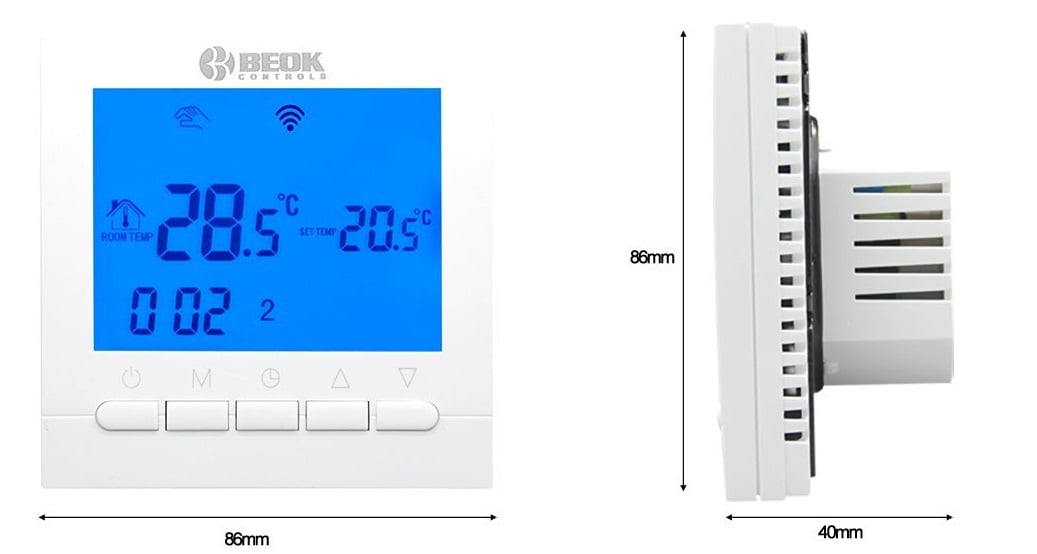
Come vede le dimensioni non sono quelle di una classica E503 ma e’ necessaria una scatola incasso muro parete quadrata 86×86 oppure una scatola tonda da 60 mm:
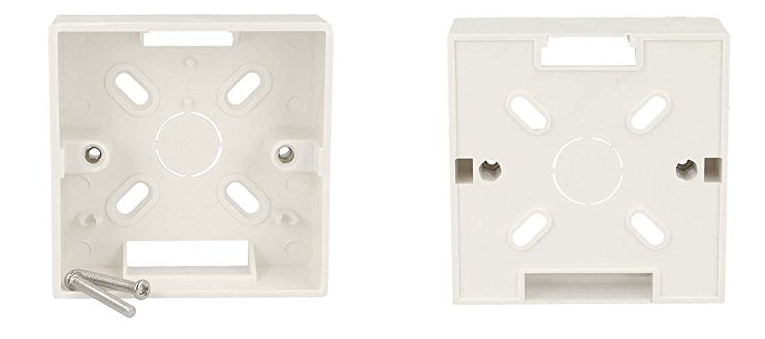
Osserviamo ora con attenzione il retro del Beok BOT-313 termostato WiFi per verificare i morsetti di collegamento disponibili:

I morsetti di collegamento sono i seguenti:
- 1 (Close) + 2 (Open): contatto per eventuale elettrovalvola (NON collegare alla caldaia)
- 3 (N) + 4 (L): cavo neutro e di linea alimentazione elettrica 220 V~ per termostato
- 5 (K1) + 6 (K2): contatto pulito normalmente aperto (NA) per caldaia a gas
Lo schema elettrico di collegamento tra il termostato Beok BOT-313 WiFi e la caldaia risulta dunque il seguente:
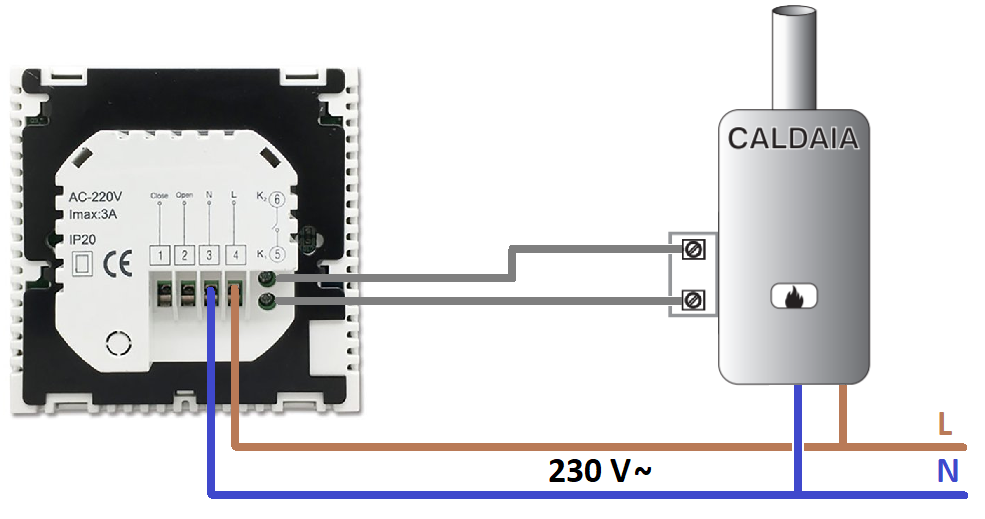
Nel caso abbiate ancora dei dubbi vi raccomando la lettura del mio articolo Come collegare un termostato ambiente alla caldaia.
Una volta alimentato il termostato si presenta nel modo seguente:

Termostato Beok BOT-313 WiFi manuale istruzioni italiano
Una volta effettuato il collegamento del vostro termostato Beok BOT-313 WiFi alla caldaia a gas, possiamo procedere alla sua configurazione mediante i pulsanti presenti sul display:
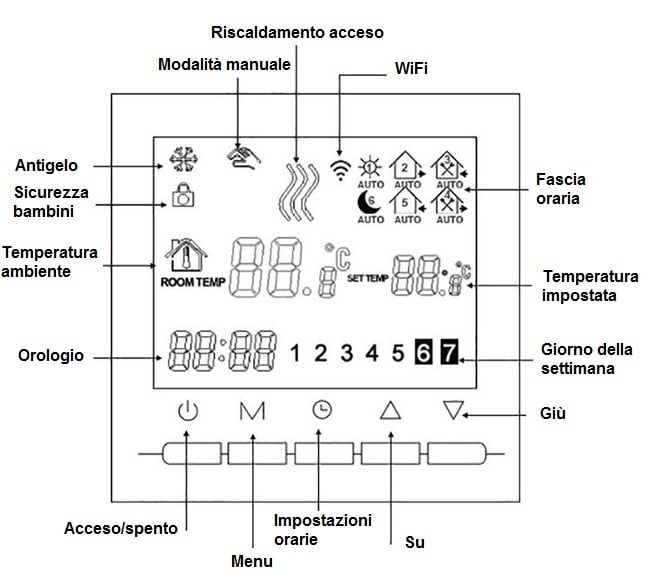
- Accensione / spegnimento: pulsante Acceso/spento
- Regolazione temperatura: pulsanti Su e Giù
- Regolazione orologio:
- Premere Impostazioni orarie per regolare rispettivamente minuti, ore, giorno della settimana
- Premere Su e Giù per impostare il valore
- Modalità manuale
- Premere Menu, l’icona Modalità manuale si accenderà per conferma
- Premere Su e Giù per impostare la temperatura
- Premere Impostazioni orarie per regolare rispettivamente minuti, ore, giorno della settimana
- Sicurezza bambini
- Premere a lungo Impostazioni orarie, l’icona Sicurezza bambini si accenderà per conferma
- Premere a lungo Impostazioni orarie, l’icona scomparirà per conferma
- Impostazione cronoprogrammazione
- Tenere premuto Menu, si accenderanno LOOP e 12345
- Premere Su e Giù per scegliere la modalità di programmazione settimanale (5+2, 6+1, 7 corrispondenti sul display a 12345, 123456, 1234567)
- Premere Menu per scegliere la fascia oraria
- Premere Su e Giù per impostare la temperatura
- Premere Impostazioni orarie per regolare rispettivamente minuti, ore, giorno della settimana
- Premere Su e Giù per cambiare l’orario
- Premere ancora Menu per scegliere la temperatura del weekend
- Per modificare temporaneamente in qualsiasi periodo premere Menu, l’icona Modalità manuale lampeggia. Al termine della modifica la conferma e’ automatica
I valori di default della cronoprogrammazione sono i seguenti:
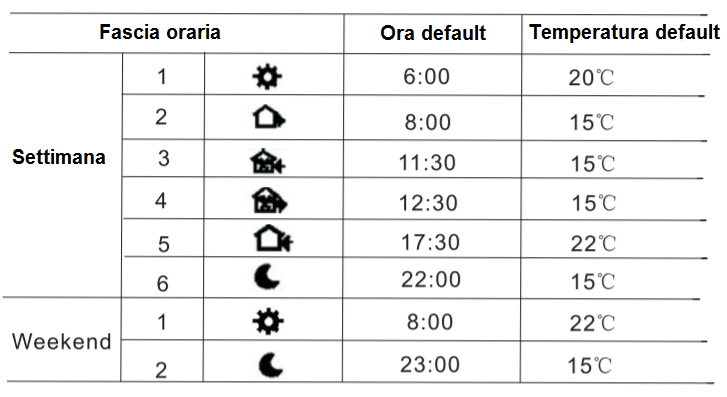
E’ possibile passare alle impostazioni avanzate nella maniera seguente:
- Se acceso, spegnere il termostato premendo Acceso/spento
- Riaccendere il termostato Beok BOT-313 WiFi, premendo contemporaneamente Acceso/spento e poi Giù, in modalità impostazioni avanzate
- Premere più volte il tasto Menu fino ad arrivare all’opzione di interesse
| Display Code | Function | Setting and options | Factory Default |
|---|---|---|---|
| SVH | High limit for temp. for internal sensor | 5 - 99 °C | 35 °C |
| SVL | Low limit for temp. for internal sensor | 5 - 99 °C | 5 °C |
| ADJ | Temp. calibration | Check and calibrate the actual room temp. | 0,5 °C accuracy calibrate |
| FRE | Frost-protection | 00: close 01: open | 00 |
| PON | Power memory | 00: power memory off 01: power memory on | 00 |
| DFI | Deadzone for floor temp. | 0,5 - 3 °C | 1 °C |
| OPT | Linkage terminal output direction | 00: Set temp>Room temp, relay close 01: Set temp 00: Positive output |
|
| FAC | WiFi setting | 10 or 32: WiFi mode open 08: just display 00: factory reset | 08 |
Termostato Beok BOT-313 WiFi: app Beok Home
Passiamo ora alla caratteristica più interessante di questo termostato WiFi: il controllo da remoto mediante l’app Beok Home su smartphone.
Prima di cominciare con la procedura di configurazione iniziale, occorre eseguire le seguenti operazioni preliminari:
- Scaricare l’app dedicata Beok Home, disponibile sia per Android che iOS
- Identificare l’access point WiFi a cui il termostato dovrà essere connesso
- Verificare che sia attiva la banda 2,4 GHz (i 5 GHz non sono supportati)
- Assicurare che lo smartphone da cui effettuate la procedura di associazione sia collegato al medesimo router WiFi
- Verificare che il nome e la password WiFi contengano solamente lettere maiuscole (a-z), lettere minuscole (A-Z) o numeri (0-9)
- Verificare che la password WiFi non superi i 32 caratteri di lunghezza
Posso testimoniare la mia difficoltà iniziale perché il mio access point WiFi conteneva un punto esclamativo nella password. Più rigido di altri prodotti di domotica a basso costo come Sonoff o Broadlink.
Pensi che la copertura del segnale WiFi nella tua abitazione non sia sufficiente ? Leggi Quale ripetitore WiFi scegliere per la tua casa intelligente.
Accoppiamento termostato a Beok Home
Siamo pronti per cominciare la procedura di configurazione WiFi ed accoppiamento del termostato con l’app Beok Home.
Partiamo dalle istruzioni da eseguire sul termostato:
- Se acceso, spegnere il termostato premendo Acceso/spento
- Riaccendere il termostato Beok BOT-313 WiFi, premendo contemporaneamente Acceso/spento e poi Giù, in modalità impostazioni avanzate
- Premere più volte il tasto Menu fino a che con compare la scritta FAC

- Scegliere come valore 10 oppure 32 usando il pulsante Su; personalmente ho scelto 32
- Confermare l’operazione premendo Acceso/spento; il termostato si spegne nuovamente
- Riaccendere nuovamente il termostato Beok BOT-313 WiFi, premendo contemporaneamente Acceso/spento e poi Giù, in modalità impostazioni avanzate
- L’icona WiFi sul display del termostato Beok BOT-313 WiFi comincia a lampeggiare velocemente confermando che e’ possibile passare all’accoppiamento con lo smartphone
Possiamo ora completare le operazioni di configurazione del termostato sull’app Beok Home seguendo queste istruzioni:
- Tappare in basso a destra su Configura
- Inserire nome e password dell’access point WiFi
- Tappare su Avvia Connessione per conferma
- Attendere con pazienza il completamento dell’operazione di accoppiamento
- A conferma del successo dell’operazione di accoppiamento, l’icona WiFi sul display del termostato Beok BOT-313 WiFi smetterà di lampeggiare rimanendo accesa

- Tappare su Cerca in basso a sinistra
- Tappare sul termostato (HVAC e’ il nome assegnato di default ad un nuovo dispositivo) identificato per confermare l’associazione
- Personalizzare il nome del termostato tenendo tappato, ad esempio modificare da HVAC a Termostato Sala
App Beok Home funzionalità principali
L’app Beok Home e’ davvero di facile utilizzo e vi consente di controllare il termostato ovunque voi siate come se foste davanti al suo display.
Avrete a disposizione tutti i termostati associati all’app Beok Home sul vostro smartphone in I miei termostati; per ciascuno sono presenti le informazioni di base:

Tappando sul singolo termostato Beok BOT-313 WiFi accederete alla schermata di controllo che sara’ differente a seconda che sia spento, in manuale o in automatico:

Spento 
Manuale 
Automatico
Facendo swipe sulla ghiera oppure tappando sulle frecce in alto ed in basso potrete modificare il set-point di temperatura manuale col risultato di accendere (fiamma rossa) e spegnere il riscaldamento (fiamma bianca):

Riscaldamento acceso 
Riscaldamento spento
Tappando sulle tre icone in basso potrete rispettivamente:

- Accendere / spegnere il termostato (Alimentazione)
- Commutare da Manuale ad Automatico
- Accedere alle impostazioni Avanzate del termostato

Tappando sulla striscia delle 24 ore potrete accedere all’impostazione della crono-programmazione:

7 giorni feriali 
6 giorni feriali ed 1 festivo 
5 giorni feriali e 2 festivi
Tutte le funzionalità di Beok Home sono disponibili sul vostro smartphone sia con connettività mobile (via Cloud) che direttamente mediante WiFi:
Termostato Beok BOT-313 WiFi con Alexa e Google Home
Il termostato Beok BOT-313 WiFi può anche essere controllato con la voce grazie al supporto di Alexa e Google Home. Vediamo come fare.
La prima operazione e’ quella di installare sullo smartphone anche l’app Beok SpeakersAssitant, disponibile per Android.
Tramite questa applicazione e’ possibile creare un profilo che potrà essere associato ad Alexa e Google Home.
La prima operazione e’ di registrarsi a Beok SpeakersAssistant, utilizzando un indirizzo e-mail oppure un numero di telefono cellulare:
Ora associamo il termostato Beok BOT-313 WiFi al profilo SpeakersAssistant appena creato:
Termostato Beok BOT-313 WiFi con Alexa
Il passo successivo per la configurazione di del termostato Beok BOT-313 WiFi con Alexa e’ quello di installare la skill di Beok per Alexa denominata HVAC-H (che e’ realizzata dalla nota azienda cinese Broadlink anziché dalla Beok Controls) ed il gioco e’ fatto:
A questo punto potrete accendere, spegnere ed impostare la temperatura sul termostato Beok BOT-313 WiFi con la vostra voce grazie ad Alexa come faccio nel video seguente:
Termostato Beok BOT-313 WiFi con Alexa
E’ stato recentemente aggiunto il supporto del termostato Beok BOT-313 WiFi con Google Home.
Sull’app di Google Home e’ necessario utilizzare il servizio HVAC-H seguendo la procedura seguente:
Beok e Home Assistant
Per qualsiasi termostato WiFi basato su software Broadlink, come i Beok o i Floureon, esiste un apposito componente per Home Assistant, la cui documentazione e’ disponibile in Floureon Home Asssitant component.
Il componente Home Assistant per Beok o Floureon può essere installato nel modo seguente:
climate:
platform: floureon
name: livingroom_floor
mac: 78:0f:77:00:00:00
host: 192.168.0.1
use_external_temp: falseConclusioni sul termostato Beok BOT-313 WiFi
Se cerchi un termostato WiFi semplice, affidabile ed a basso costo che supporta anche Alexa e Google Home il Beok BOT-313 WiFi e’ senz’altro la scelta giusta.
Se vuoi invece un’alternativa molto interessante compatibile con l’ecosistema Smart Life scopri subito il termostato WiFi Decdeal BHT-6000-GC.
Sperando che l’articolo Beok BOT-313 WiFi manuale istruzioni italiano e recensione vi sia piaciuto, rimanendo nel campo delle soluzioni a basso costo potresti anche prendere in considerazione questa soluzione Sonoff termostato caldaia | Sonoff TH16 manuale e istruzioni.
E non scordare di ambire ad una soluzione completa di termostato intelligente al top !
Leggi tutti i miei articoli su Termostato WiFi:
Ultimo aggiornamento Amazon Affiliate 2024-04-25 at 22:25











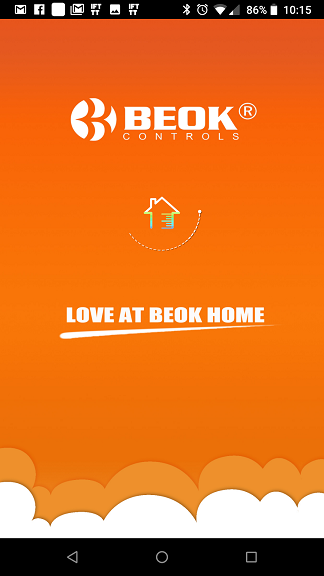
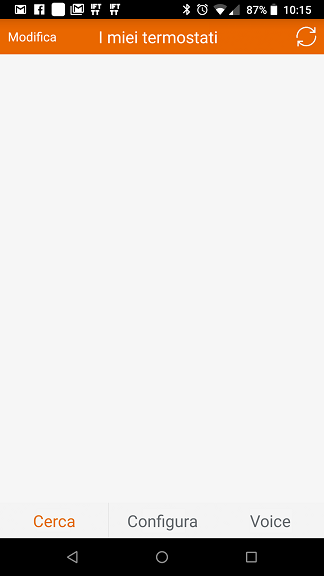






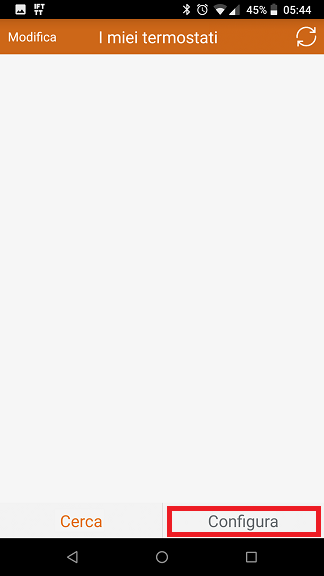
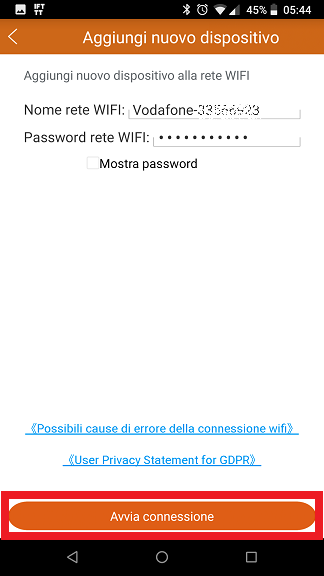
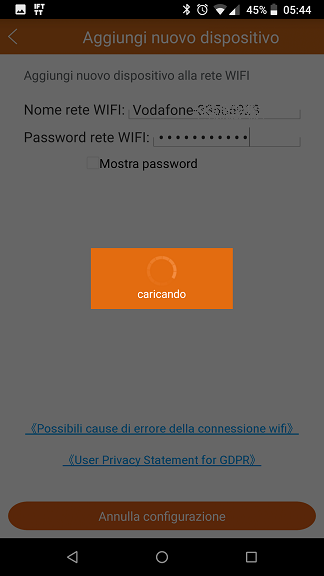
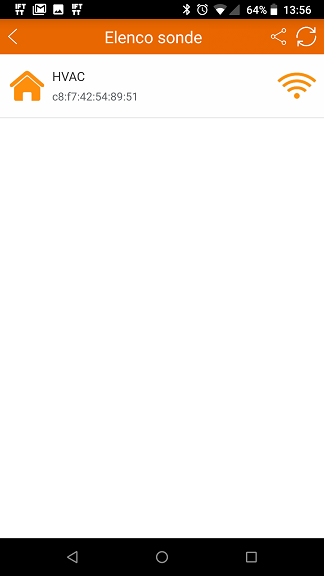
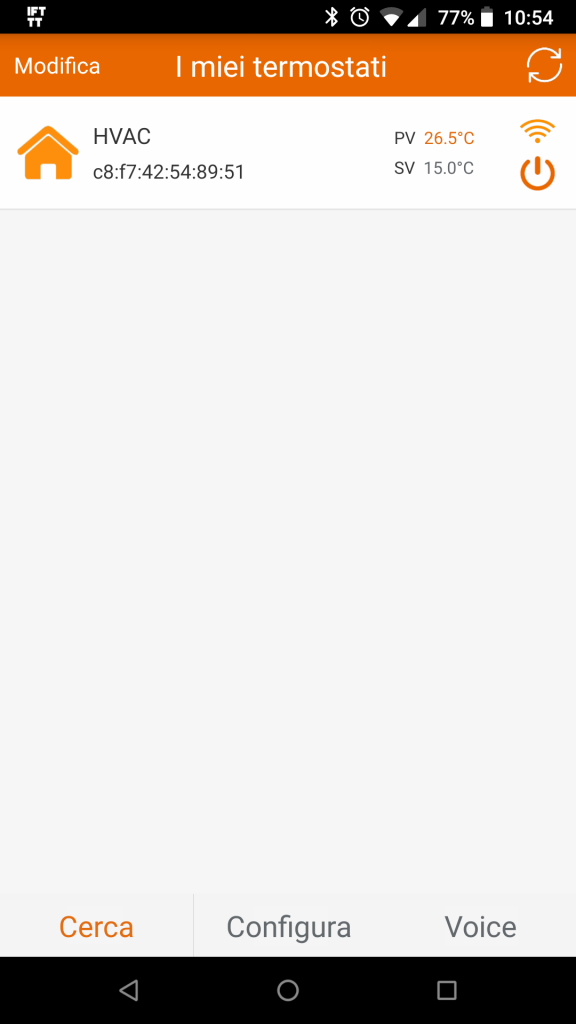

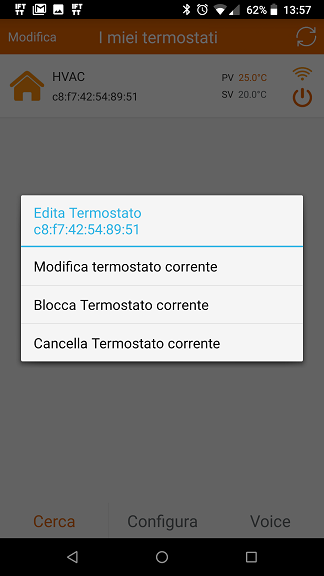
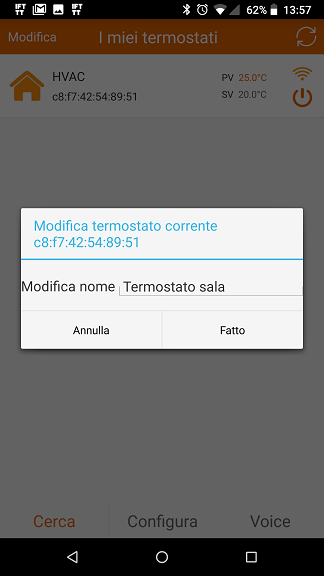
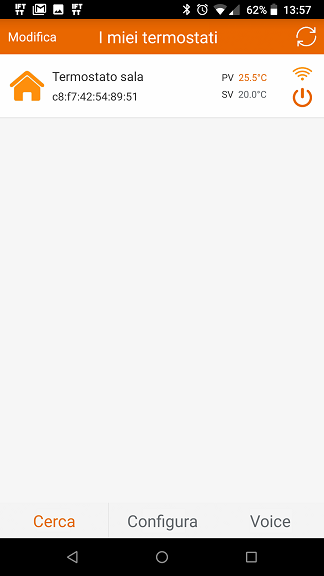




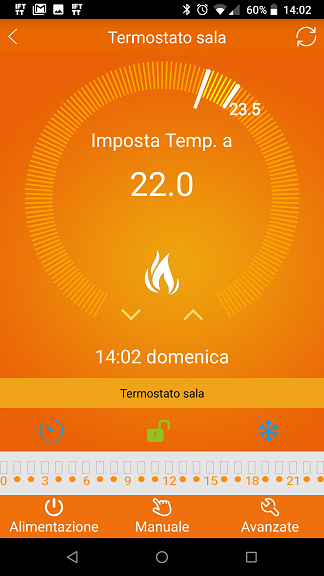
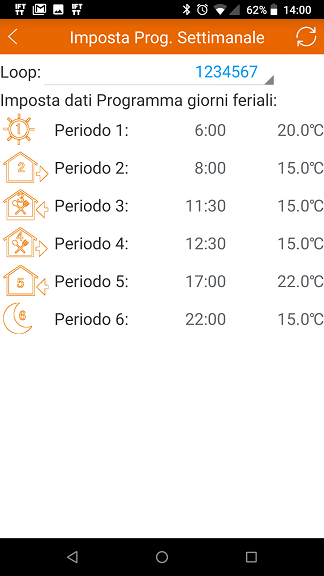
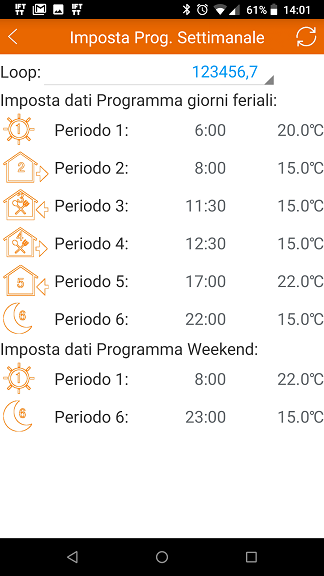
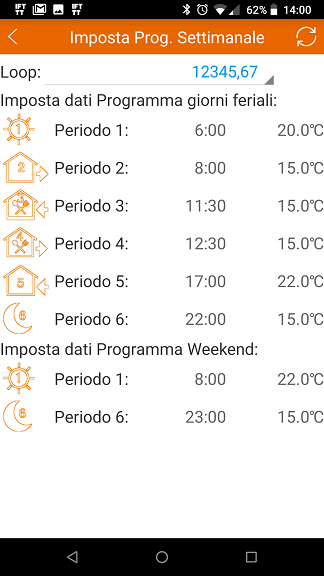

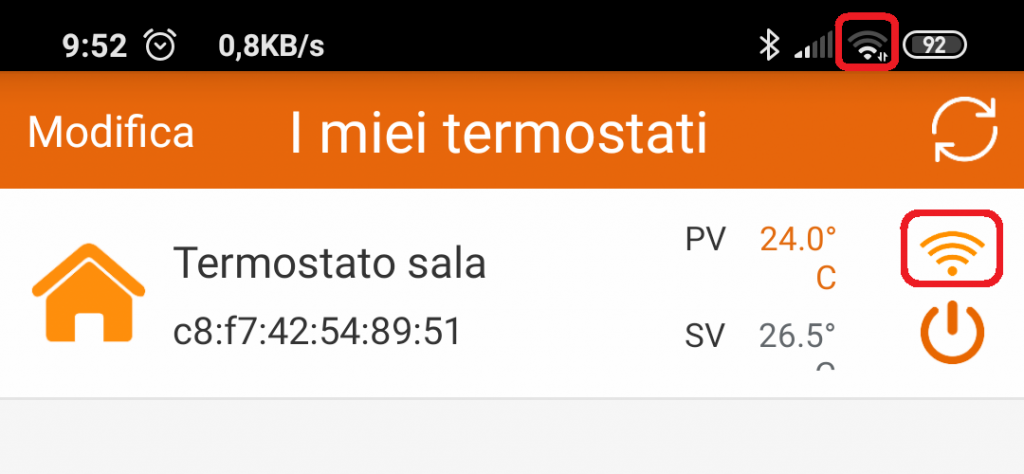

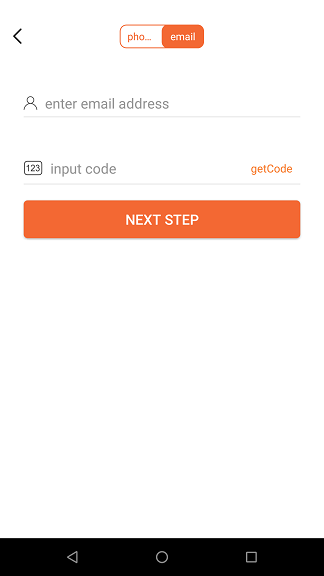



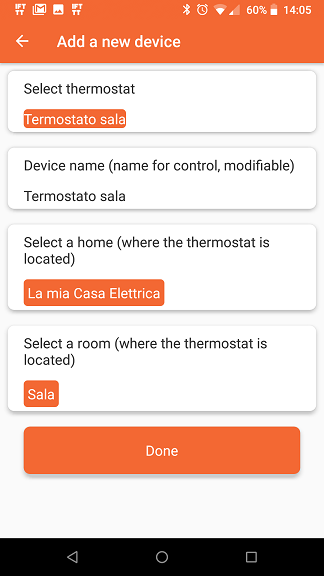





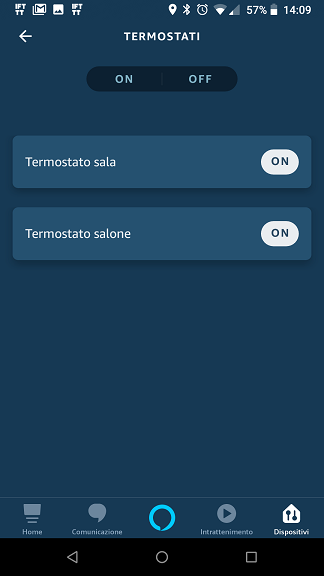
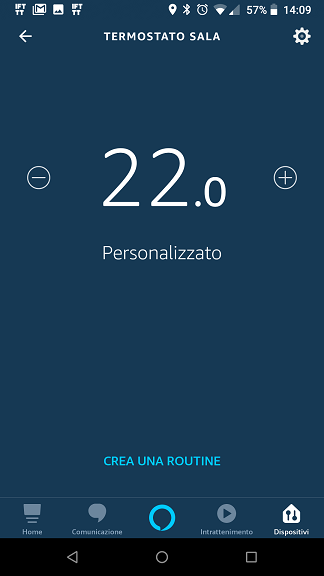

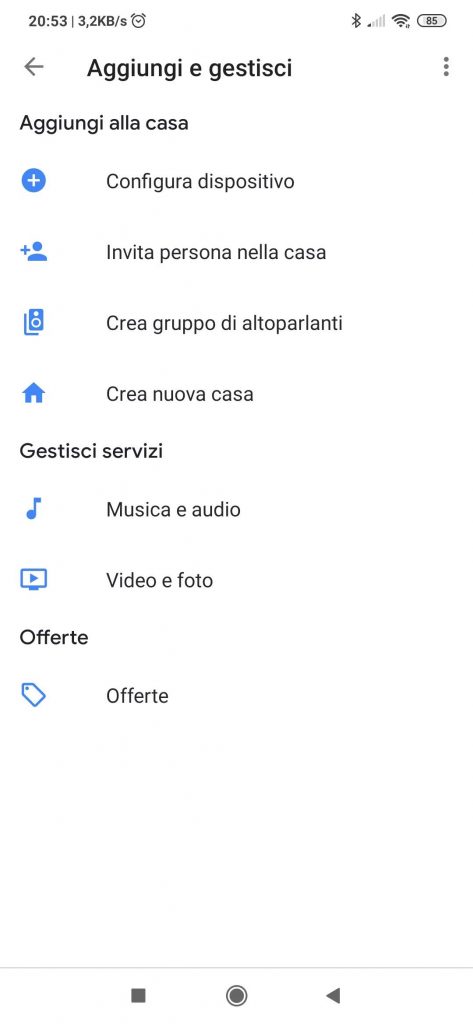

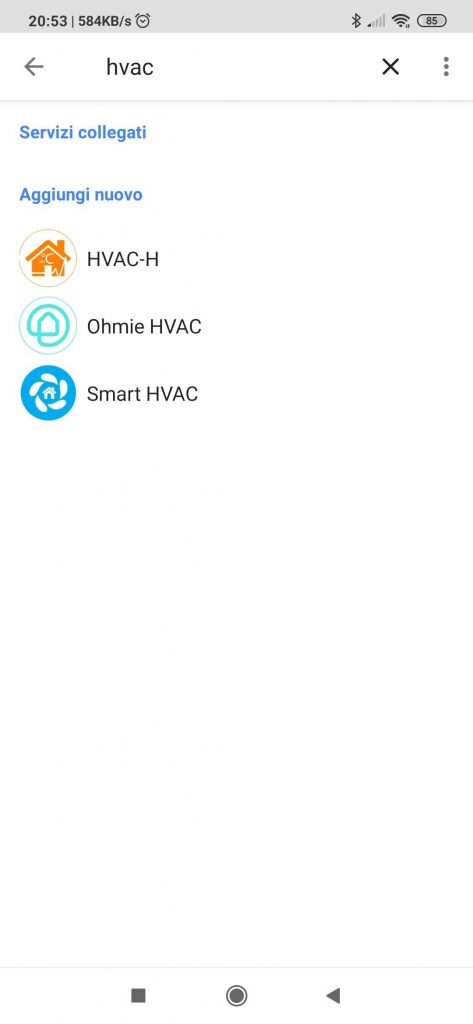

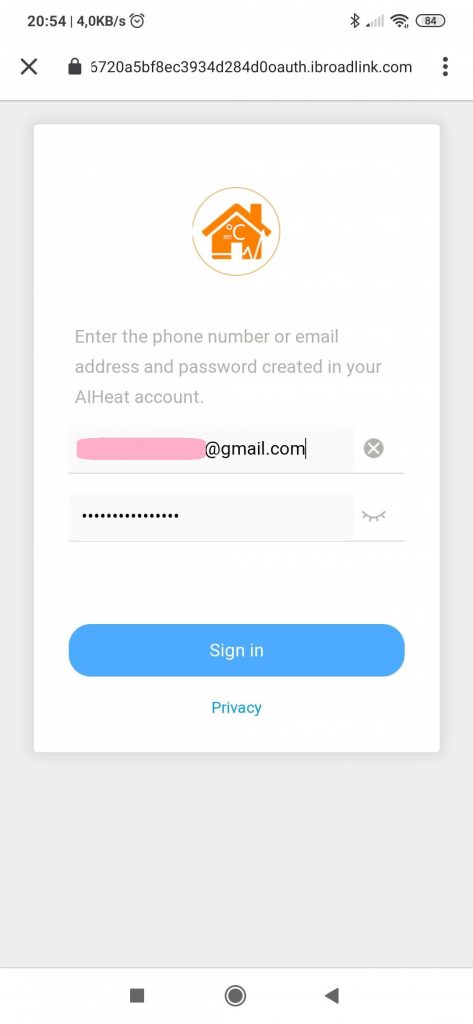
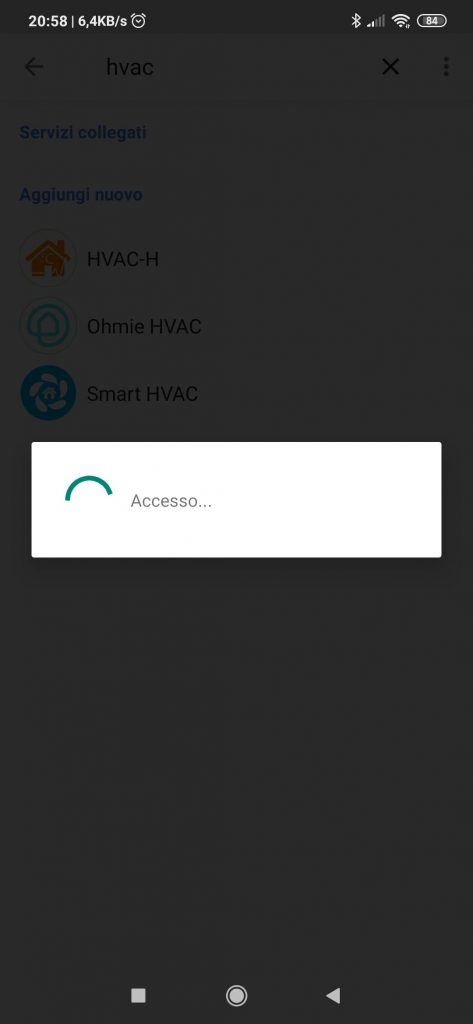

























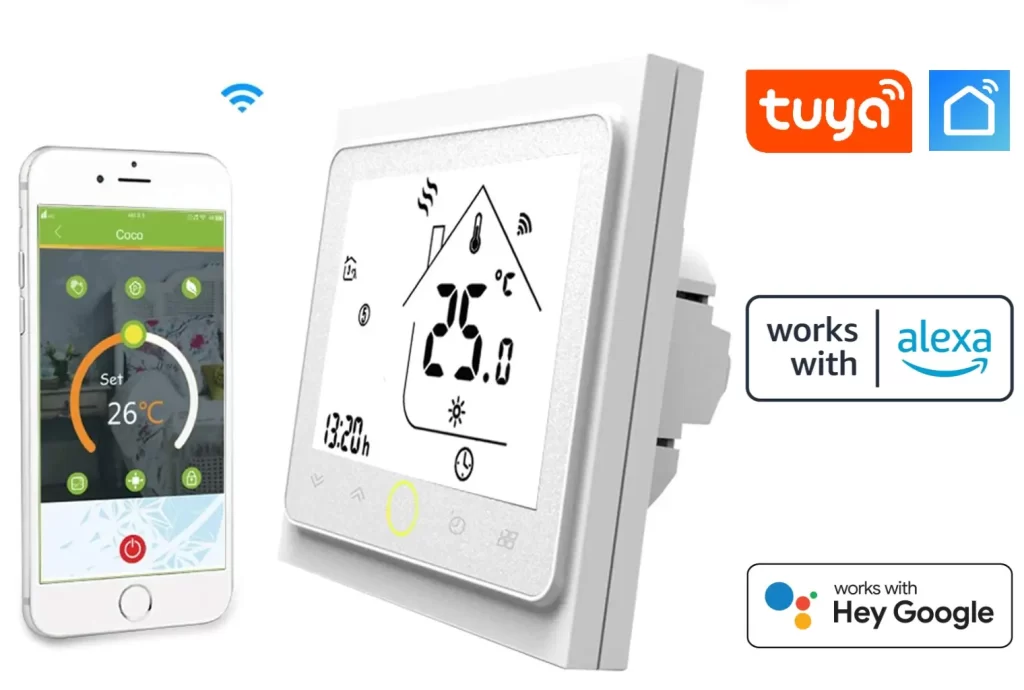

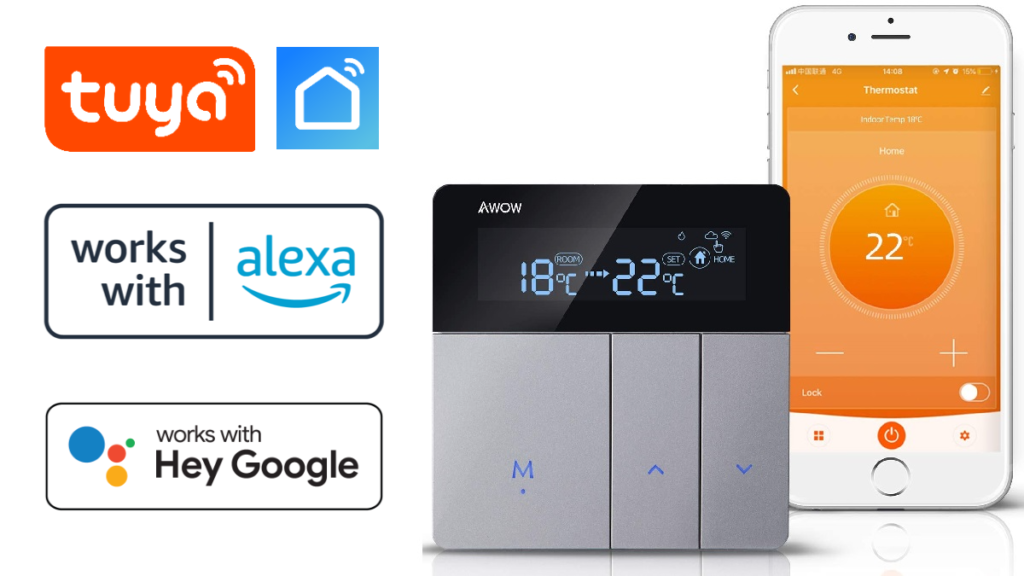


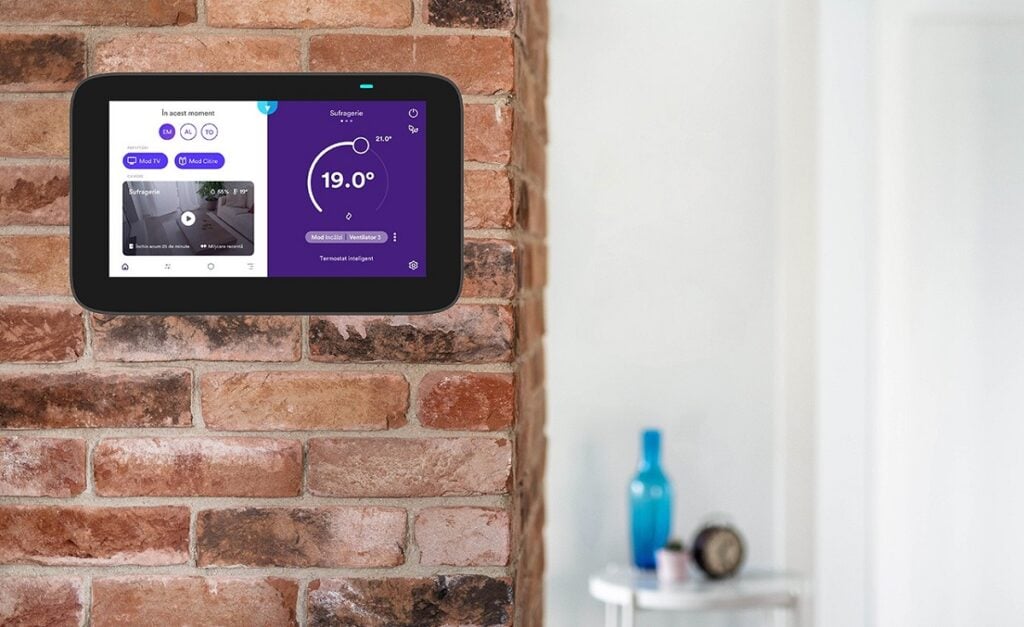

ciao La mia Casa Elettrica,io ho preso il Beok TDS23WIFI-EP touch x intenderci senza contatto pulito che comando un circolatore,il mio sè ha dato il contatto e và via la corrente al rientro della 220v dopo 10 secondi x esempio nn perdo i parametri xrò nn ridà il contatto chiuso,praticamente devo alzare i gradi manualmente ,mà sè sono fuori casa è un problema,dimmi il tuo ha lo stesso bug?
Ciao, volevo cambiare rete wifi, e ho cercato di rifare la procedura da capo ma non riuscivo perchè sulla vodafone station era attivo il 5 ghz.
Adesso mi compare un messaggio con scritto ERR
Posso resettare il dispositivo? In che modo?
Ciao Andrea, prova a ripetere la procedura dall’inizio.
Ciao, il termostato è compatibile con google hom
Ciao Mirko, no.
Stesso caso del signor Bruno, seguita tutta la procedura come da manuale,il ventaglietti wifi lampeggia ma la app. Non si connette. Se esco da casa l’indirizzo del ruter sull’app. Spsrisce. Come rientro in casa mi rida’ Vodafone…….. con esclusione della password. Inserisco il tutto ma non si configura. Ho provato anche con altri cellulari! Nulla da fare. Per favore mi potete aiutare? Vi ringrazio anticipatamente per quanto andrete a disporre!!
Ciao, io attualmente ho un termostato che controlla sia la caldaia che l’elettrovalvola del riscaldamento a pavimento. Ho letto che questo andrebbe bene anche per quel tipo di impianto. Ma non capisco come effettuare i collegamenti. Il mio termostato attualmente ha tre fili, il comune che è fase ed i 2 NC ed NA che sono collegati al carico. Da quel che capisco K1 e K2 si usano per il consenso alla caldaia e NC od NA per l’elettrovalvola, giusto?
Ciao Roberto,
Esatto. Visto che parliamo di contatto sotto tensione fai attenzione a non fare danni nel collegamento.
Dotati di un bel multimetro digitale e verifica.
Ciao Leroy, sto letteralmente impazzendo per collegare il wifi del mio BEOK BOT 313 alla Vodafone sation, premetto che sono passato a Vodafone da Telecom con il quale funzionava a meraviglia, Pur attenedomi rigorosamente alle istruzioni non riesco a creare la connessione tra termostato e app router. Sembra proprio non si parlino, hai qualche suggerimento prima che prenda a martellate la vodafone station?
grazie
Ciao Bruno, hai fatto tutte le verifiche che ho raccomandato nell’articolo ?
– Verificare che sia attiva la banda 2,4 GHz (i 5 GHz non sono supportati)
– Assicurare che lo smartphone da cui effettuate la procedura di associazione sia collegato al medesimo router WiFi
– Verificare che il nome e la password WiFi contengano solamente lettere maiuscole (a-z), lettere minuscole (A-Z) o numeri (0-9)
Assolutamente si, ho fatto molti tentativi, ho disattivato la sezione 5 Ghz del router ma sembra non fregarsene nulla.
Quello che non capisco è perchè con il router della Telecom si configura correttamente lo fa in un attimo, perche sono ancora in possesso del rotuer telecom ovviamente non va in internet ma il whifi lo configura sarà una questione di canali radio del whfi?
Ciao Bruno, sul termostato avevi attivato l’icona del WiFi (FAC + valore 10) ? Lampeggiava sul termostato ?
Che canale WiFi usa la Vodafone Station Revolution ? La password WiFi ha lunghezza inferiore ai 32 caratteri ?
Certamente, l’impostazione del canale è in FAC+ valore 10 e l’icona wifi lampeggia, il canale della vodafone station è impostato sulla modalità automatica anche se ho provato a impostare il canale 10 sulla Vstation e la password è inferiore a 32 caratteri, 16 caratteri per l’esattezza composta da lettere minuscole e numeri senza caratteri speciali, anche il nome SSID è composto da sole lettere e numeri senza caratteri speciali.
buongiorno,
ho provato ad rettificare la temperatura che leggeva il termostato, adesso mi da errore e non la legge più.
come posso risolvere il problema?
Ciao Luca, non ho capito che azione hai effettuato e quale errore ottieni ora.
ciao ho comprato questo cronotermostato ma ho una scatola 503, è possibile montare una riduzione? se si quale? Grazie.
Salve è possibile impostare un blocco di temperatura, per un eventuale ospite? oppure devo usare ifttt?
Ciao Mirko, non sono sicuro di aver capito cosa ti serve. Non va bene la protezione bambini ?
si certo,sull’applicazione cè il simbolo lucchetto
Ciao. Scusa ma io non ho l’icona wi fi sul BEOK-313 WI FI. Va attivata in qualche maniera?
Ciao Leroy, devi accoppiare il termostato WiFi mediante l’app.
oggi è pervenuto BOT-313 WIFI dovrei sostituire con il vecchio termostato Siemens con solo due fili collegati di cui uno positivo come e dove collegare sul nuovo..
Grazie
Vita
Ciao Vita,
come scritto nell’articolo devi usare:
5 (K1) + 6 (K2): contatto normalmente aperto per caldaia a gas
Puoi anche leggere il mio nuovo articolo Come collegare un termostato ambiente alla caldaia.